Dr.Fone iPhoneデータ復元のレビュー:利点・欠点とその代替案
iPhoneでデータを失うことは、特に非常に重要な情報がデバイスに保存されているため、不安の原因になる可能性があります。過去には、失われたデータの回復は困難であり、しばしば費用がかかりました。幸いなことに、データ回復ツールに対する需要の高まりにより、より手頃な価格のソリューションが生まれました。最もよく知られているオプションの1つは、Dr.Fone iPhoneデータリカバリです。 iOSデバイス上の紛失または削除されたファイルを迅速かつ簡単に回復できるようにすることを約束します。
iPhoneのDr.Fone Data Recoveryのこの詳細なレビューでは、その機能、パフォーマンス、使いやすさを探索します。これは、データ回復のニーズに適したツールかどうかを判断するのに役立ちます。
パート1:Dr.Fone iPhoneデータ回復の概要
Dr.Foneは、2013年にWondershareが開発したデータ管理ツールであり、ユーザーが一般的なデータの問題を解決できるようにします。ファイルの回復、データバックアップ、システム修理、iOSのロック解除など、さまざまな機能を提供します。このソフトウェアは、AndroidデバイスとiOSデバイスの両方で利用でき、幅広いユーザーに役立ちます。
iPhoneのDr.Foneデータリカバリは、重要なデータを失ったiOSユーザー向けに特別に設計されています。写真、ビデオ、連絡先、メッセージ、通話ログなど、幅広いファイルを回復できます。 iPhoneから、またはiTunesとiCloudのバックアップからデータを直接取得できます。インターフェイスはユーザーフレンドリーなので、初心者でも簡単にナビゲートできます。
Wondershareは、最新のデバイスとシステムをサポートするためにDr.Foneを更新し続けています。現在、iPhone 16、iPad、iPod、およびiOS 18までの将来のサポートで、iPhone 17とiOS 26の将来のサポートが近日中に予想されています。
見逃せない:
パート2:Dr.Fone iPhoneデータ回復の主な機能
このセクションでは、iPhoneのDr.Fone Data Recoveryの主な機能、つまり失われたiOSデータを回復する能力を詳しく調べます。また、回復プロセスをよりスムーズでユーザーフレンドリーにするのに役立つ追加のツールを強調します。プログラムが提供するものは次のとおりです。
- 3つの柔軟な回復オプション:iPhoneから、またはiTunesまたはiCloudバックアップからデータを直接回復できます。また、回復するファイルのみをプレビューおよび選択することができます。
- 幅広いファイルタイプをサポートします:Dr.Foneは、多くの種類のデータを見つけて復元できます。 連絡先、メッセージ、コール履歴、カレンダーイベント、写真、ビデオ、音声メモなど。
- 多くのデータ損失の状況を処理します:偶発的な削除、システムのクラッシュ、壊れたデバイス、または同期の失敗によりデータを紛失したかどうかにかかわらず、ソフトウェアは高い成功率で回復するように設計されています。
- すべてのiOSデバイスで動作します:iPhoneだけではありません。 Dr.FoneはiPadとiPodもサポートしているため、iOSユーザーにとって汎用性の高いツールになっています。
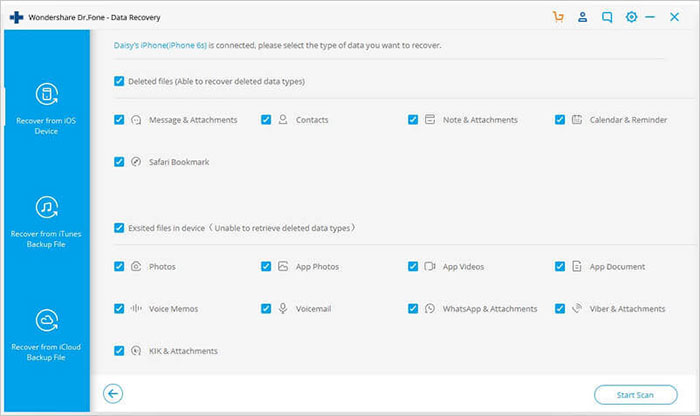
パート3:iPhoneのDr.Foneデータ回復の長所と短所
iPhoneにDr.Fone Data Recoveryを使用することの主な利点と欠点を簡単に見てみましょう。
長所:
- 清潔でシンプルなインターフェイスで使いやすい。
- 3つの回復方法を提供するため、失われたデータの復元に成功する可能性が高くなります。
- 写真やビデオから連絡先やメッセージまで、さまざまなファイルタイプをサポートしています。
- 最新のiPhone、iPad、およびiPodモデル、および最新のiOSバージョンでうまく機能します。
短所:
Also read: GoogleアカウントなしでSamsungタブレットのロックを解除する5つの実績のある方法
- すべての機能のロックを解除するには、サブスクリプションを購入する必要があります。
- プログラムは、スキャンや回復中にエラーに遭遇する場合があります。
- システムリソースで少し重い場合があるため、古いコンピューターが遅くなる可能性があります。
見逃せない:
パート4:iPhone用のDr.Foneの価格設定とライセンス
Dr.Foneは、必要なものに応じていくつかの価格設定オプションを提供しています。標準の1年間のライセンスは59.95ドルです。 1回限りの購入を希望する場合、Lifetimeライセンスは69.95ドルで利用できます。完全なiOS Toolkitにアクセスしたいユーザーの場合、Lifetimeスイートの価格は139.95ドルで、最も高価なオプションです。
また、個々の機能やモジュールを購入することもできます。価格は、選択したものに応じて29.95ドルから69.95ドルの範囲です。
無料の試用版がありますので、購入する前にソフトウェアを試してみることができます。また、Wondershareは7日間の返金保証を提供し、購入する前に回復可能なデータをプレビューできるようにします。
パート5:最高のDr.Fone代替品:iOSのMobilekin Doctor
ユーザーのフィードバックに基づいて、iPhoneのDr.Fone Data Recoveryは、より確実に実行する傾向があります iCloudまたはiTunesバックアップからデータの回復。ただし、iPhone自体から削除されたファイルを直接見つけるのにそれほど効果的ではない場合があります。
より高い回復率とより良い結果を伴う代替案を探しているなら、iOSのMobilekin Doctorは考慮すべき強力な選択肢です。パフォーマンスが高速で、あらゆる種類の失われたデータを回復する可能性が高くなります。このツールは、高度なテクノロジーを使用してデバイスを徹底的にスキャンし、削除されたファイルが永続的に上書きされる前に回復します。特にデバイスから直接データを取得するために、より信頼できる満足のいく回復体験を提供します。
iOSのMobilekin Doctorの重要な機能:
- iPhoneから直接データを回復するか、iTunesとiCloudバックアップから復元します。
- スキャンされたファイルをプレビューし、回復するアイテムのみを選択します。
- 回復率の高い成功率で失われたデータをすばやく見つけます。
- 写真、ビデオ、メッセージ、連絡先などを含む多くの種類のデータを取得してください。
- Simple Designは、技術的な経験がない場合でも、使いやすくなります。
- iPhone 16および15を含むすべてのiOSデバイスをサポートし、バージョン18/26までのiOSおよびiPadosのすべてのバージョンで動作します。


ケース1:iPhone/iPadから紛失したデータを回復します
ステップ1:コンピューターにiOS用のMobileKin Doctorをインストールします。 Lightningケーブルを使用して、iPhoneまたはiPadを接続します。ソフトウェアを起動し、「iOSデバイスから回復」を選択します。

ステップ2:デバイスが検出されたら、データ型(連絡先、メッセージ、写真など)を選択し、[スキャンを開始]をクリックします。回復前にファイルをプレビューできます。

ステップ3:復元するファイルを選択し、[コンピューターへの回復]をクリックします。回復したデータを保存するフォルダーを選択します。
ケース2:iTunesバックアップからデータを回復します
- ソフトウェアを起動し、「iTunesバックアップファイルから回復」を選択します。
- 目的のバックアップを選択し、[スキャンを開始]をクリックします。
- 戻りたいファイルタイプを選択し、[スキャンを開始]をクリックします。
- 必要なファイルをプレビューして選択し、[コンピューターへの回復]をクリックします。

ケース3:iCloudバックアップからデータを復元します
- 「iCloudからの回復」を選択し、Apple IDでサインインします。
- データ型を選択し、[次へ]をクリックします。
- スキャン後、必要なファイルを選択し、[コンピューターへの回復]をクリックします。

iOSのMobilekin Doctorはシンプルで効果的で、無料の試験を提供しています。強力な機能とより予算に優しい価格を備えたもので、Dr.Fone iPhoneデータ回復に代わる強力な代替品です。
結論
iPhoneで失われたデータを回復することは、特にiPhoneのDr.Fone Data RecoveryやIOSのMobilekin Doctorのような強力なツールを使用して、ストレスを感じる必要はありません。これらのプログラムにより、偶然に削除されたとしても、データを迅速に戻すことができます。データが上書きされていない限り、あなたはまだそれを回復する可能性が高いです。どちらのツールも使いやすく、ユーザーフレンドリーなインターフェイスが付属しているため、誰でも問題なく操作できます。ニーズに合ったものを選択して、試してみてください!


関連記事
iPhoneから削除されたSMSメッセージを復元するためのヒント
iOS用のディスクディガー代替ツール
連絡先を修正するための8つのソリューションは、iPhoneから消えました
iTunesバックアップから連絡先を復元する方法



